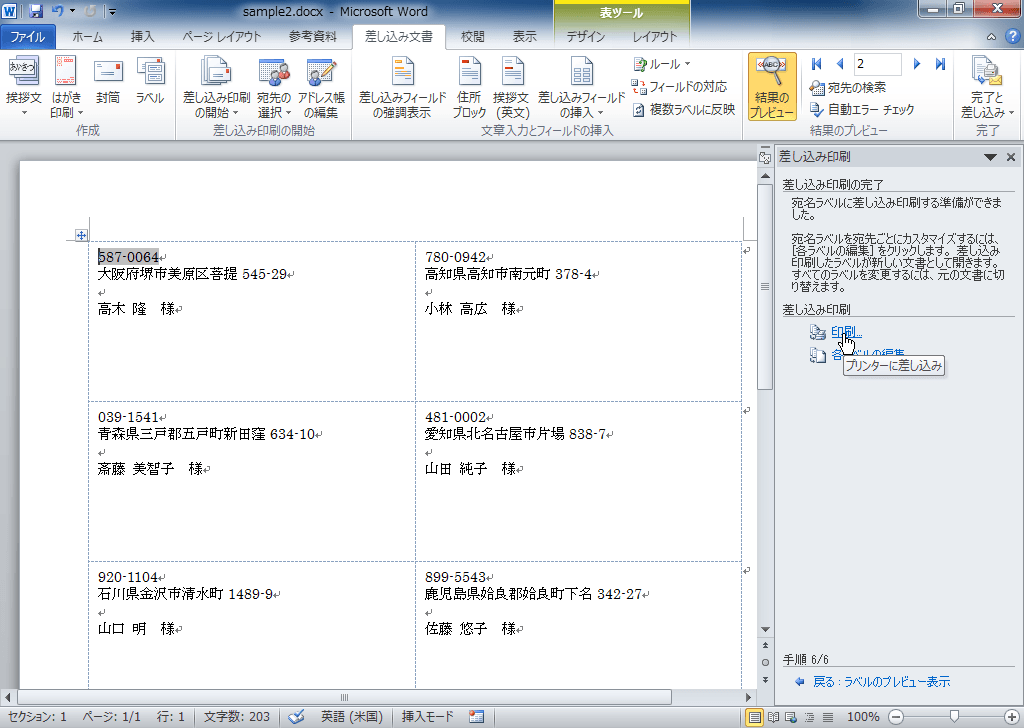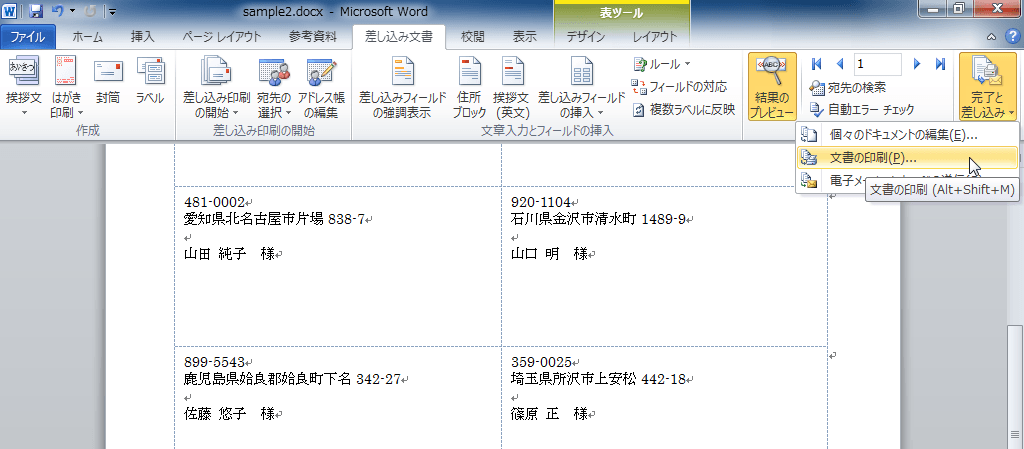ラベルを印刷するには
ラベルの印刷
公開日時:2012/11/03 21:26:39
最終更新日時:2023/04/03 17:09:20
最終更新日時:2023/04/03 17:09:20
すべて一度に印刷する場合は、差し込み印刷ウィザードを開始している場合、最後の手順 6/6 まで進み、[印刷]をクリックして、[プリンターに差し込み]の[レコードの印刷]から[すべて]を選択します。[差し込み文書]タブからは、[完了と差し込み]の[文書の印刷]をクリックすると、[プリンターに差し込み]ボックスが表示されます。
[差し込み印刷]ウィンドウから操作するには
- 手順6/6の[差し込み印刷の完了]画面まで送ります。
- [差し込み印刷]セクションの[印刷]をクリックします。
- [すべて]を選択して[OK]ボタンをクリックします。
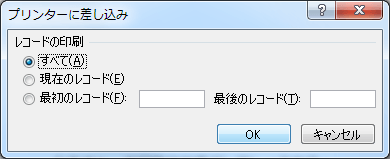
- [印刷]ダイアログボックスの[OK]ボタンをクリックします。
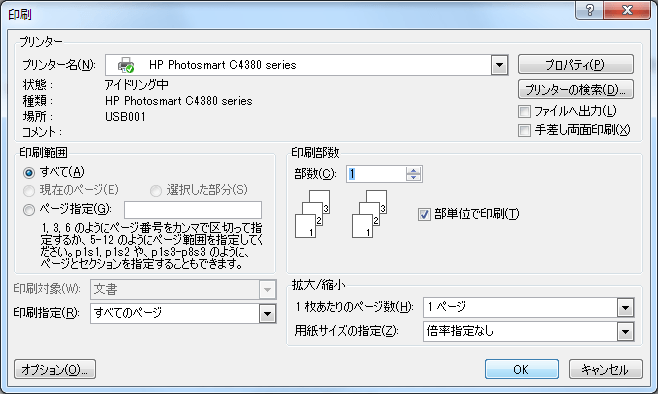
リボンコマンドから操作するには
- [差し込み文書]タブを選択します。
- [完了]グループの[完了と差し込み]を選択します。
- [文書の印刷]を選択します。
- [すべて]を選択して[OK]ボタンをクリックします。
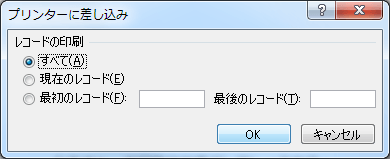
- [印刷]ダイアログボックスの[OK]ボタンをクリックします。
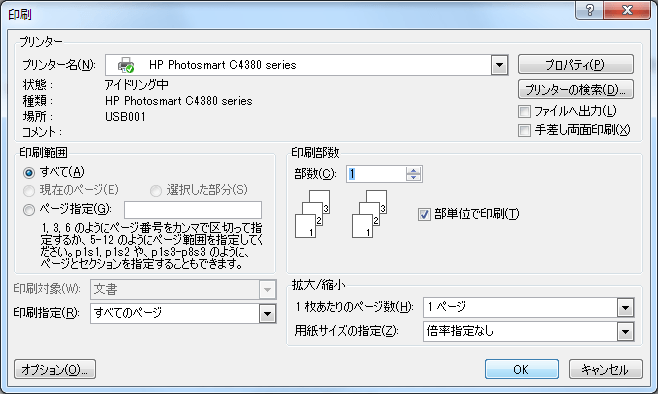
次のセクション
スポンサーリンク
INDEX
- Microsoft Word 2010
- Chapter 9 差し込み印刷
- ラベルの印刷
- 差し込み印刷ウィザードを使ってラベルを作成するには
- 差し込み文書として開くには
- ラベルを変更するには
- ラベルを印刷するには
- ラベルの印刷
- Chapter 9 差し込み印刷
異なるバージョンの記事
コメント
※技術的な質問はMicrosoftコミュニティで聞いてください!